Organisera information med ett tabelldiagramverktyg
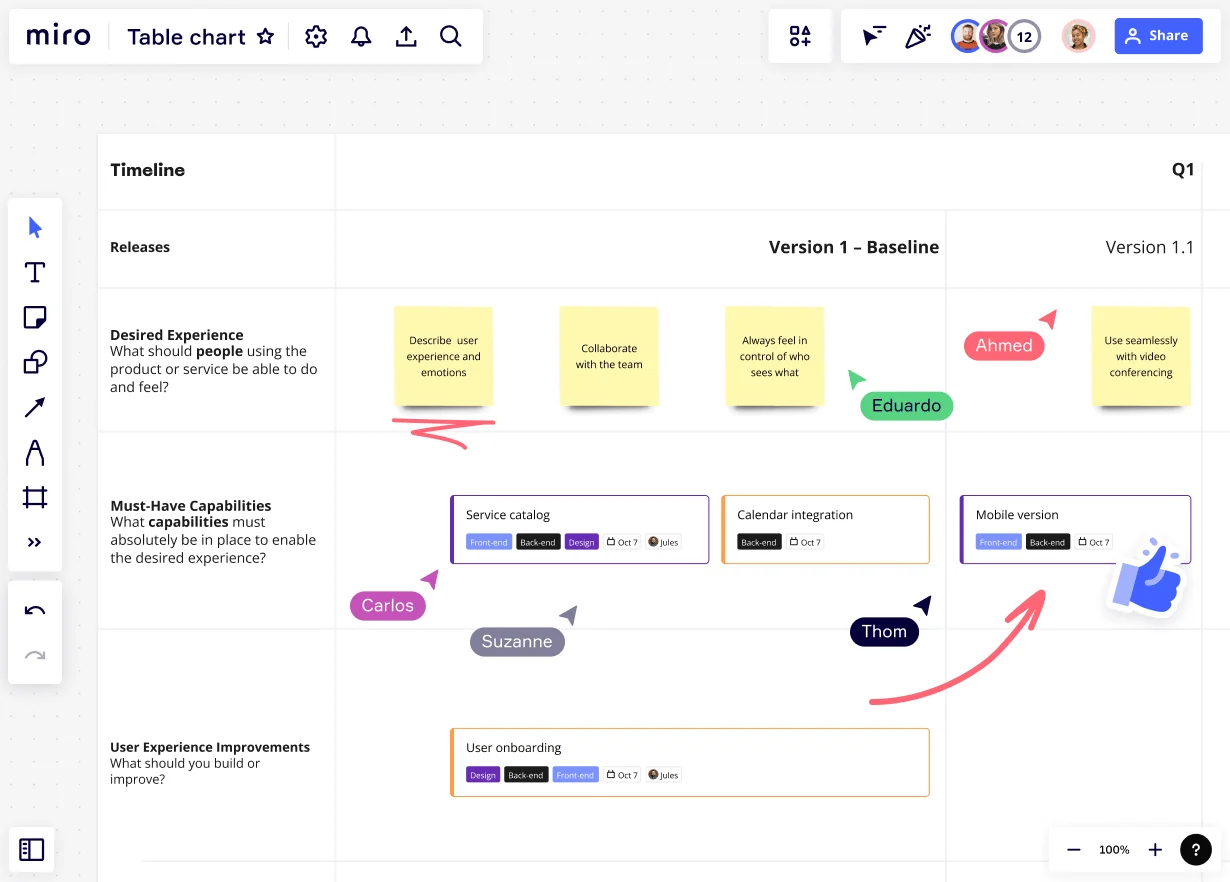
Skapa ett tabelldiagram på några minuter
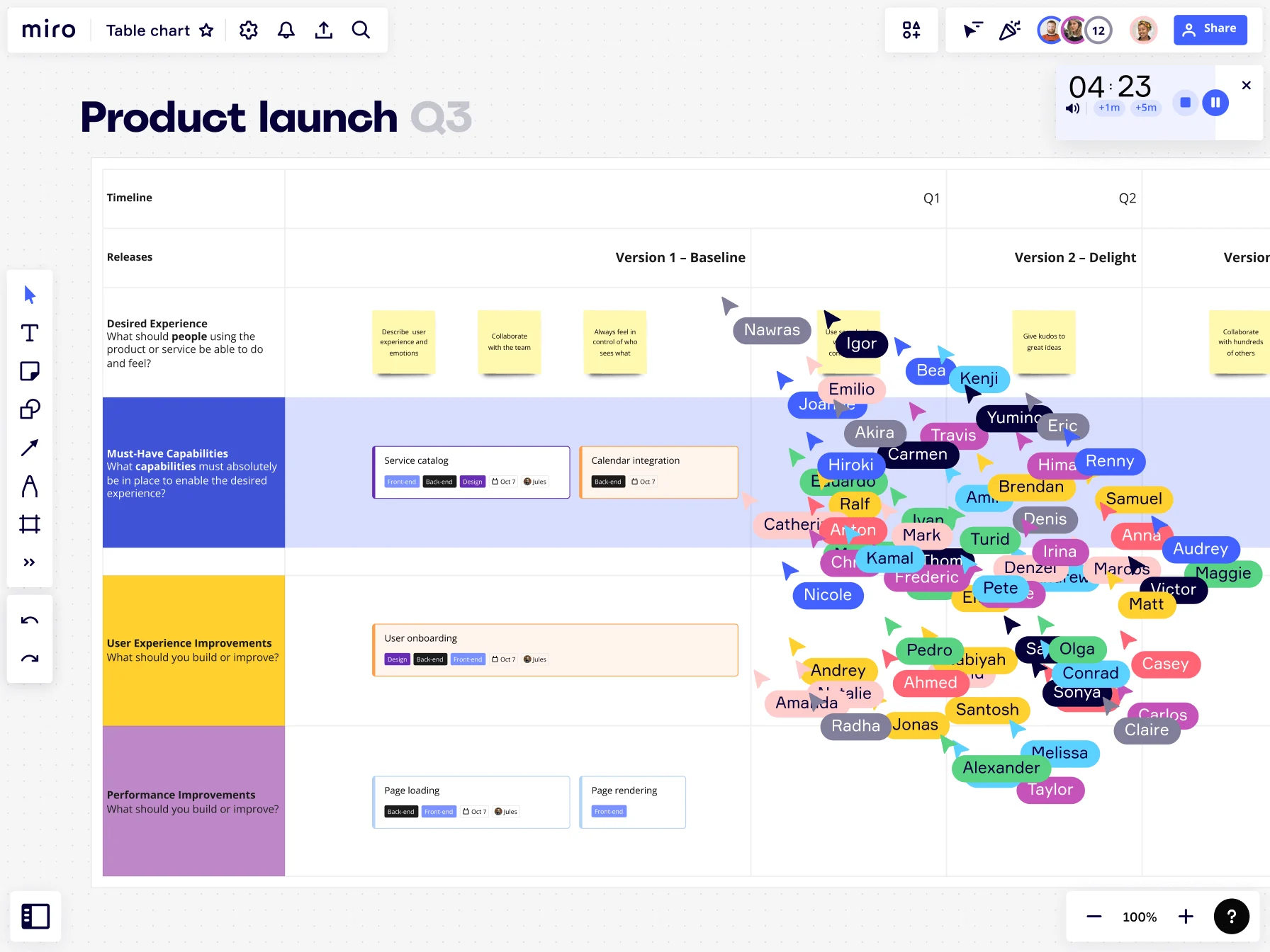
Därför är Miro perfekt för att skapa ett tabelldiagram
Automatiserade funktioner
Miros tabelldiagramverktyg går snabbt och enkelt att använda. Lägg till widgetikonen i verktygsfältet och välj hur många kolumner och rader du vill att din tabell ska ha. Dra tabelldiagrammet till din tavla och justera det med bara ett klick.
Enkel navigering
Lägg till innehåll i ditt tabelldiagram med notiser, former, kort eller bilder. Eller dubbelklicka på tabellen för att lägga till text. Med Miros tabelldiagramverktyg kan du minska tidsåtgången för att organisera information och fokusera på det som är viktigt.
Utforska integreringar
Synkronisera direkt med Jira, Asana eller Azure. Lägg till korten i ditt tabelldiagram och behåll dina vanliga arbetsflöden. Med Miros tabelldiagramverktyg kan du samla allt på ett ställe utan att behöva byta verktyg.
Strukturera idéer på några minuter
Miros tabelldiagramverktyg ändrar automatiskt storleken på notiser, former, kort eller bilder. Dra det över tabellcellen så passar den widgeten. Vill du ha kontroll över storleksändring? Stäng av ”auto-resize” och ändra rutnät som du vill.
Gör tydliga presentationer
Skapa tabelldiagram för att presentera information visuellt och ge olika team en gemensam förståelse. Skippa en massa kalkylblad och visa data på ett sätt som alla förstår.
Förenkla arbetet
Skapa mallar till ditt team och gör det möjligt för alla att redigera och organisera information snabbare. Använd Miros färdiga tabellmallar eller skapa en från grunden med vår app Tables.
Integrerat med dina favoritverktyg

Relaterade mallar
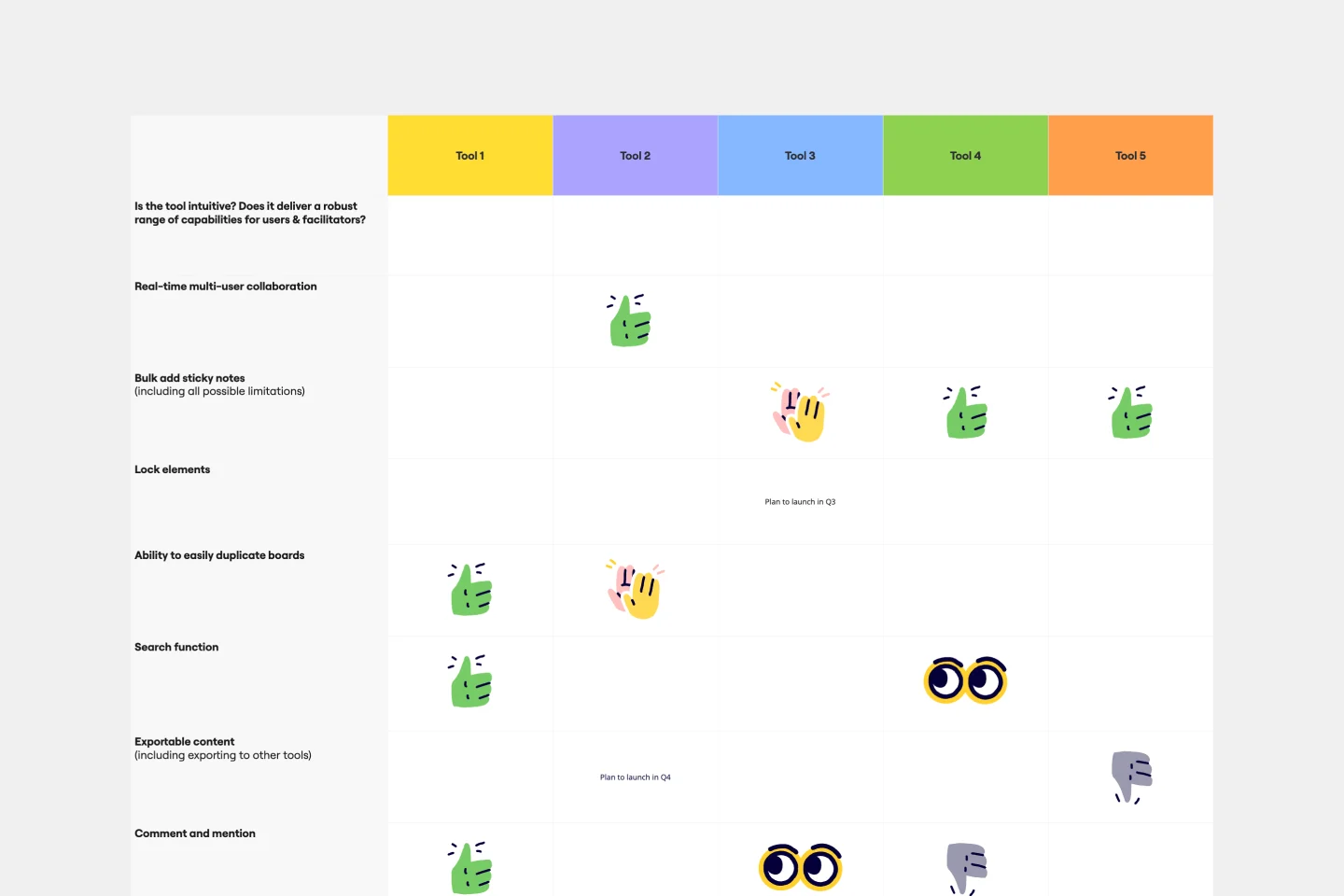
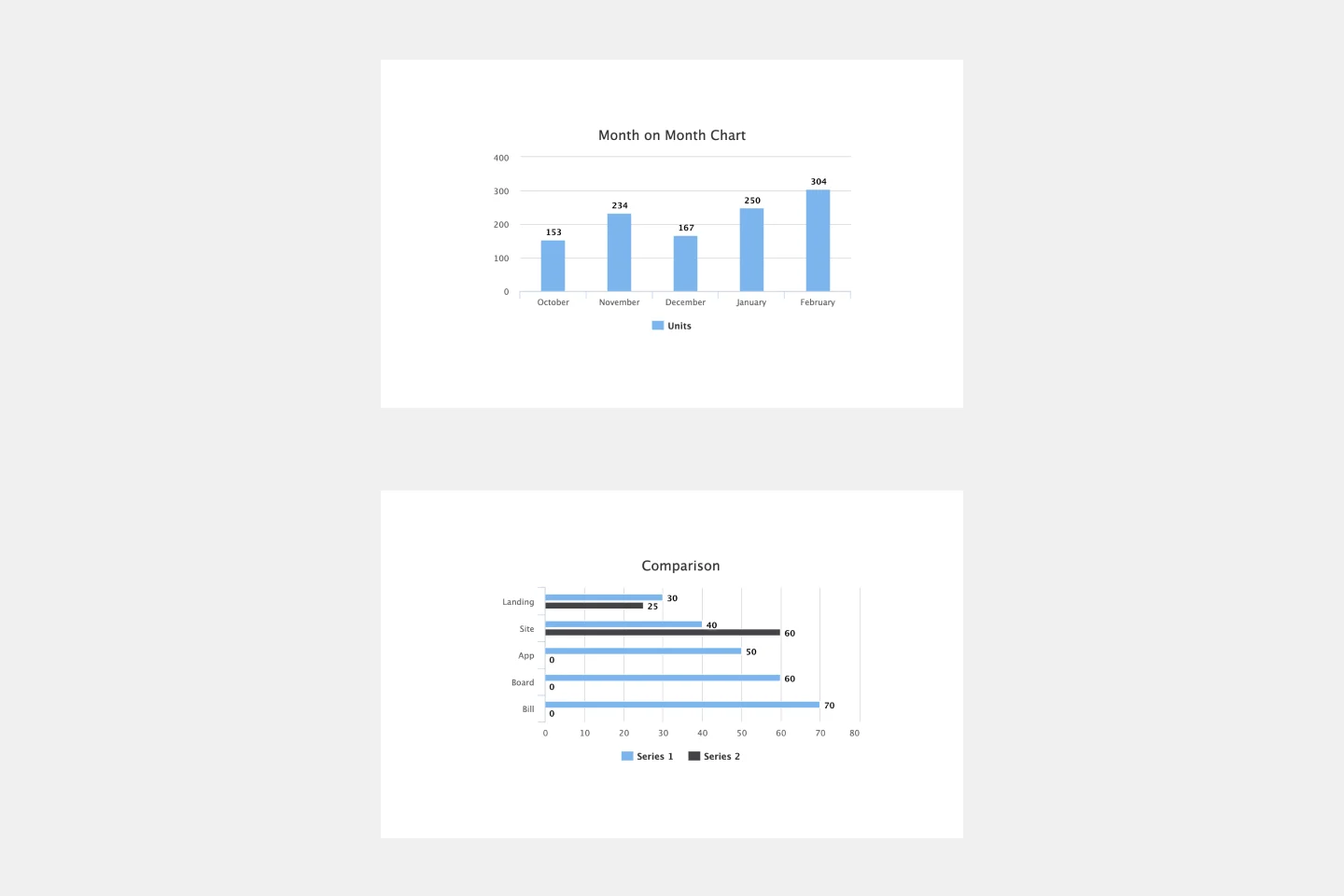
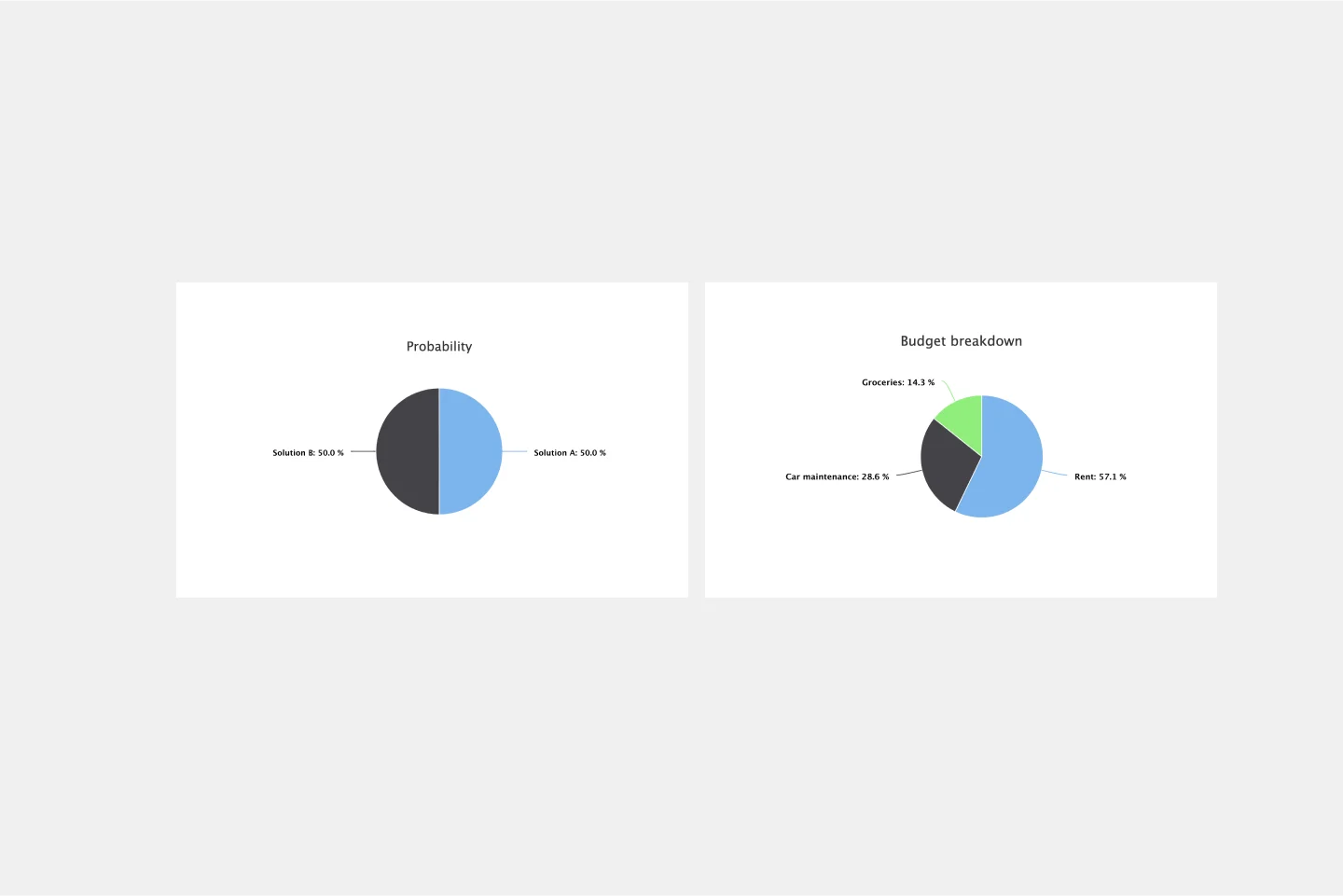
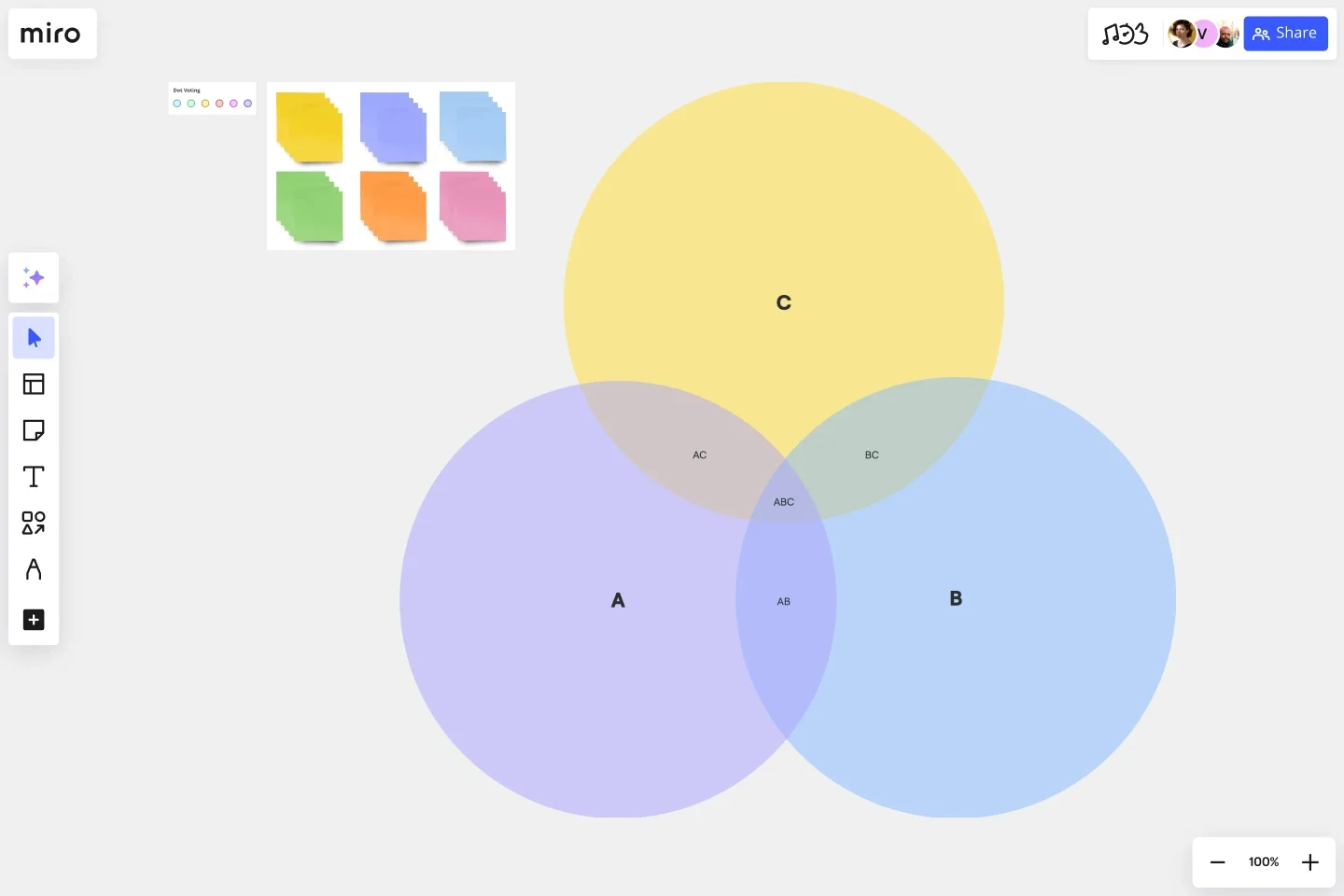
Så här skapar du ett tabelldiagram med Miro
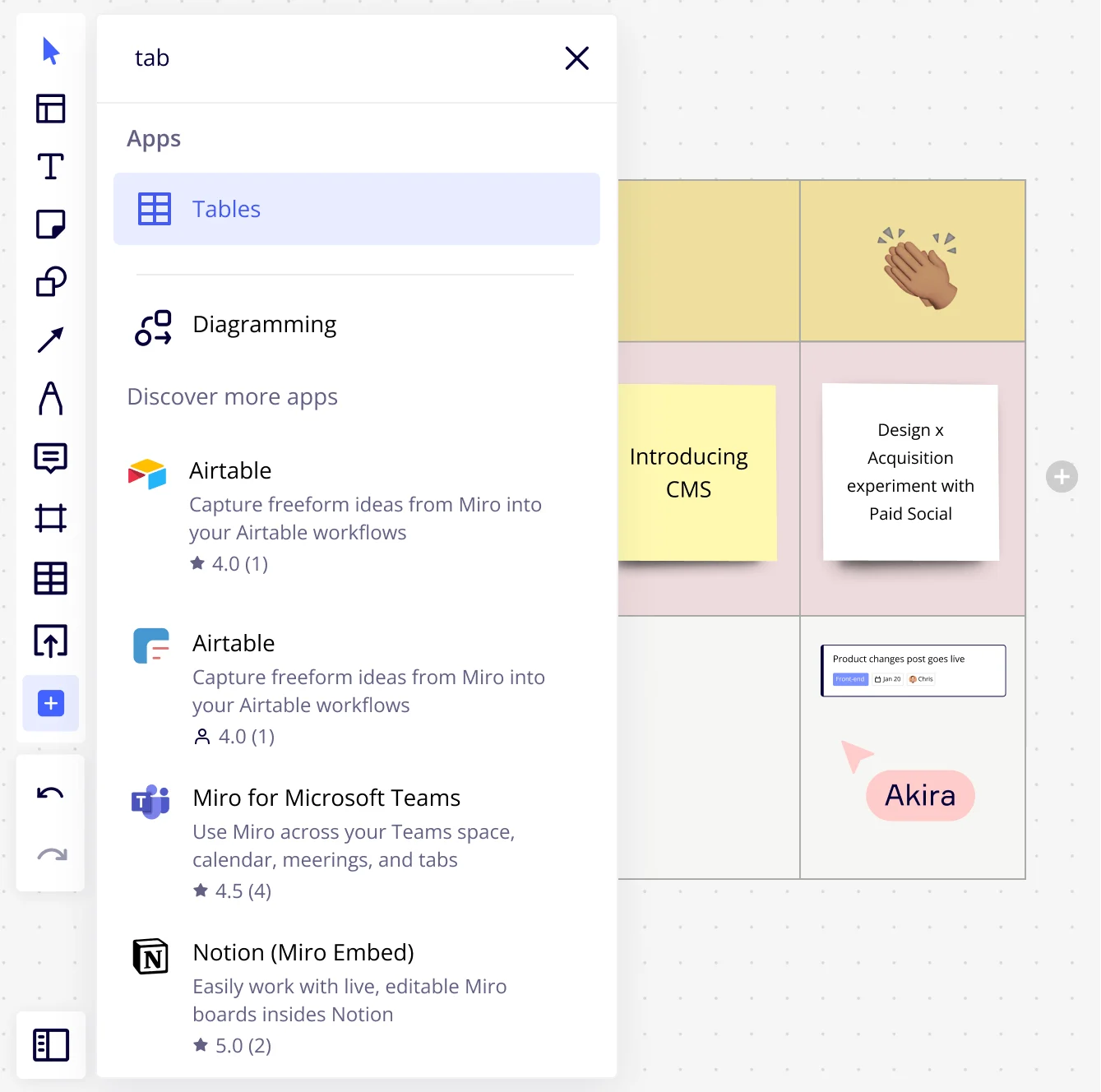

The world's most innovative companies are collaborating in Miro, everyday
”Med Miro gick vi från projektbriefing till marknadslansering på tio månader, en process som normalt tar tre år på PepsiCo.”
Caroline de Diego
Senior Manager, Global Design & Marketing Innovation på PepsiCo

”Genom att alla kan planera i Miro tillsammans händer de mest kraftfulla initiativen vid rätt tidpunkt.”
Lucy Starling
Product Operations Lead på Asos

”På tio minuter hade teamet introducerats i att använda Miro för seminarier. Att få vår organisation att använda denna produkt var ett självklart val.”
Konrad Grzegory
Agile Transformation Lead på CD PROJEKT RED

”Miros mallar hjälpte oss att gå från scratch till en komplett plan, där vi kartlade aktiviteter, idéer och beroenden.”
Marc Zukerman
Senior Director of Project Management på Hearst

"Miro låter alla våra team anpassa sig efter vissa verktyg och modeller: de arbetar självständigt och skapar produkter som verkligen uppfyller våra kunders behov."
Luke Pittar
Sustainability Innovation & Design Coach på The Warehouse Group

”För att vara verkligt innovativ måste alla ha en röst och alla måste kunna utveckla varandras idéer. Miro gjorde det möjligt för oss.”
Brian Chiccotelli
Learning Experience Designer på HP

Users love Miro for end-to-end innovation. We're the G2 leader in visual collaboration platforms and are rated in the top 50 enterprise tools. Miro helps large companies get meaningful work done.
Top 50 Products for Enterprise
G2 reviews
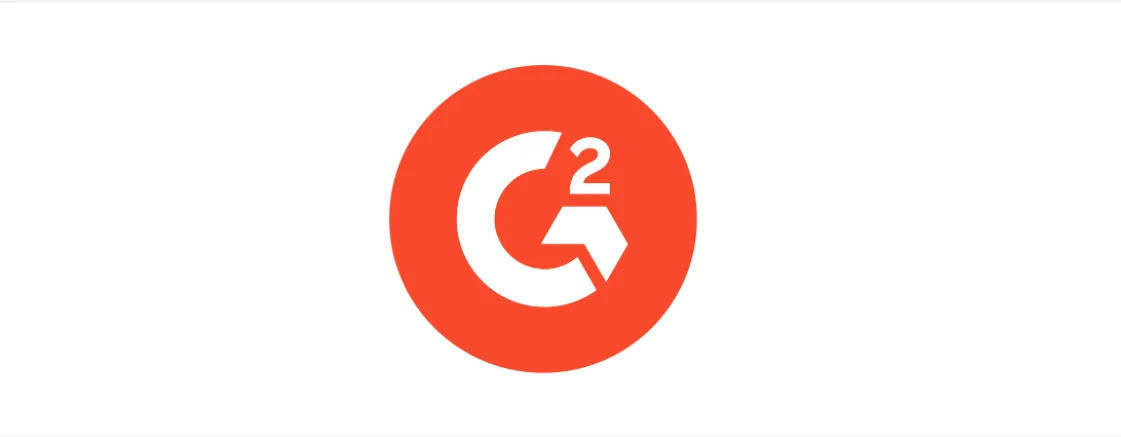
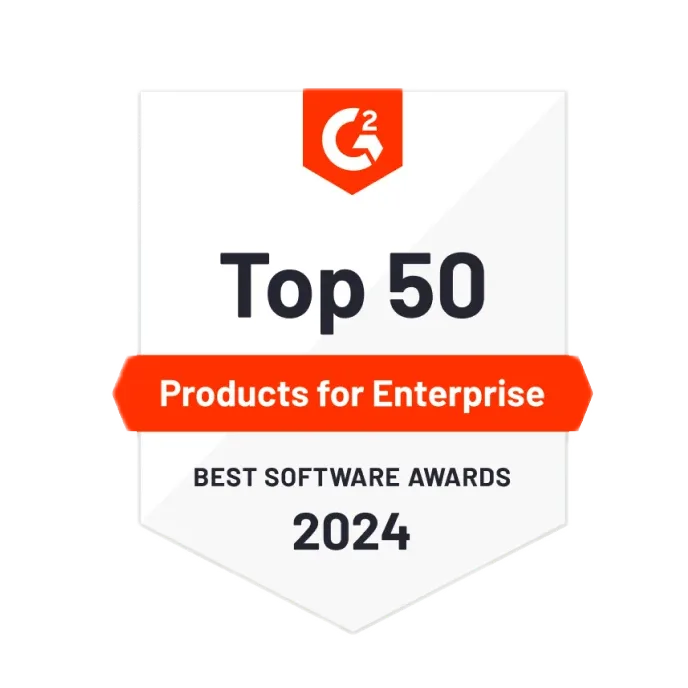
Vanliga frågor om tabelldiagramsverktyg
Hur gör man ett tabelldiagram?
Att göra ett tabelldiagram med Miro är enkelt. Bestäm vilken information du vill inkludera i ditt diagram och fastställ sedan antalet rader och kolumner. När du väl har de här elementen på din tavla är du redo att ange informationen i din tabell. Beroende på komplexiteten i ditt arbete kanske du också vill inkludera titlar på raderna och kolumnerna och etiketter för var och en av de enskilda cellerna. När all information är klar, formatera utifrån dina behov. Detta kan omfatta titlar med fetstil, alternerande bakgrundsfärger eller olika teckensnitt för att betona vissa element. Spara tabelldiagrammet som en bild eller PDF-fil och använd det för att snabbt och enkelt jämföra information i framtiden.
Vad är tabellgrafer bra för?
Tabellgrafer hjälper dig att visualisera och förstå information. Team använder det för att visa information i ett lättsmält format, vilket hjälper till att snabbt identifiera trender och mönster. Med tabelldiagram är det enkelt att upptäcka korrelationer och jämföra och kontrastera information.